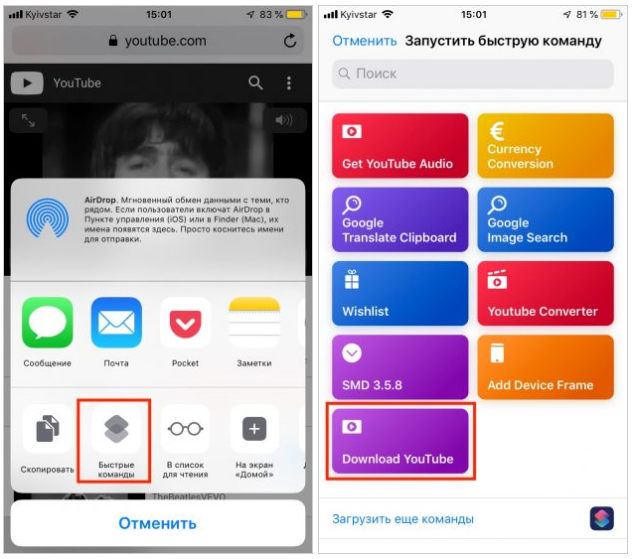Наверное, многие из вас, активно пользуются таким развлекательным сервисом как YouTube. У некоторых пользователей есть на данном сервисе свои каналы, где они выкладывают различные видео:
- Обучающие;
- Развлекательные;
- Различные обзоры;
- Новости;
- Клипы и другие видео ролики, различной тематики и направленности.
Поэтому, практически любой человек найдет видео, на данном сервисе, по своим интересам. А также сможет подписаться на канал автора, тем самым можно следить за всеми новинками. Если вы не раз задумывались о том, чтобы скачать нужное и интересное видео с YouTube. Для того, чтобы поделиться с друзьями или просмотреть его повторно на компьютере.
Например, какой либо обучающий урок или, возможно, вы хотите скачать клип к себе в машину или на телефон. Для этих целей нам с вами понадобится специальная программа для скачивания видео с YouTube.
Существует огромное количество программ для этих целей, но не всеми удобно пользоваться. Мы же с вами рассмотрим самые лучшие, при этом вам не придется искать и скачивать программы в разных местах, я постараюсь объединить информацию в одной статье. Для активных пользователей Вконтакте, я ранее писал статью — Программа для скачивания музыки Вконтакте, возможно она вам пригодится.
Программа для скачивания видео с ютуба — СКАЧАТЬ бесплатно
Качаем видео с ютуба при помощи VideoFrom
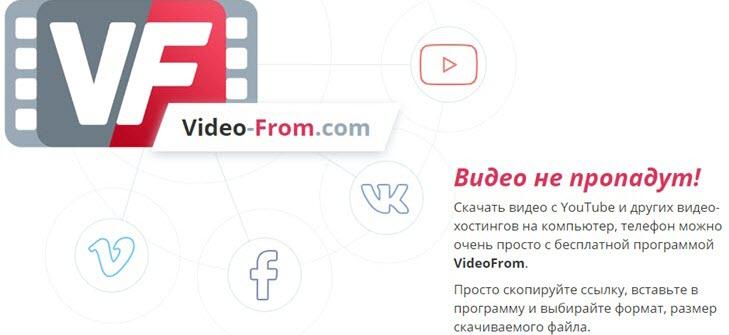
Программа VideoFrom — один из самых простых и доступных способов скачать видео из YouTube на компьютер, ноутбук и даже смартфон. Полностью бесплатное приложение от отечественных разработчиков не надоедает рекламой и не предлагает платных услуг и подписок — достаточно просто вставить ссылку на понравившееся видео с YouTube, выбрать качество и нажать кнопку «Загрузить».
Другие преимущества VideoFrom:
Скачиваем видео с YouTube с помощью Ummy Video Downloader.
Ummy Video Downloader – наверное, самая популярная программа для загрузки видео с сервиса YouTube. Данная утилита встраивается в меню браузера и под видео, появляется кнопка «Скачать». Перед скачиванием, можно выбрать качество и формат файла. Программа позволяет скачивать аудио файл отдельно от видео.
Так например, если вам понравился клип, но вам нужна только песня с этого клипа, то Ummy Video Downloader прекрасно справится с этой задачей и предложит скачать вам, только аудио в формате mp3.
Скачиваем программу с официального сайта.
- На главной странице сайта жмем зеленую кнопку «Скачать»
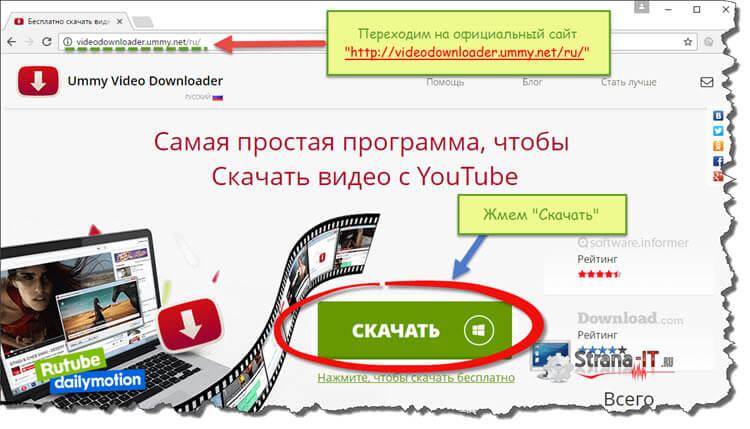
- После скачивания файла запускаем установку;
- Во время установки, снимите галочки как показано на скрине, иначе установится ненужное ПО;
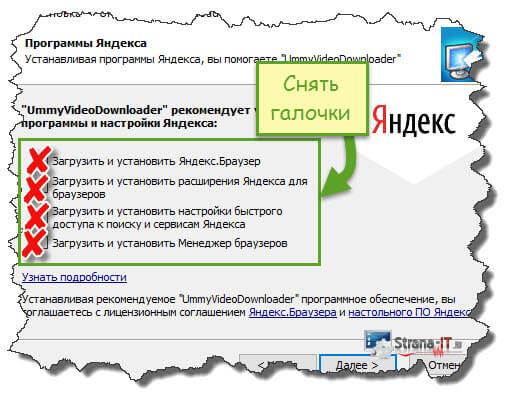
- После установки программы заходим в браузер и видим кнопку «Скачать», под видео.
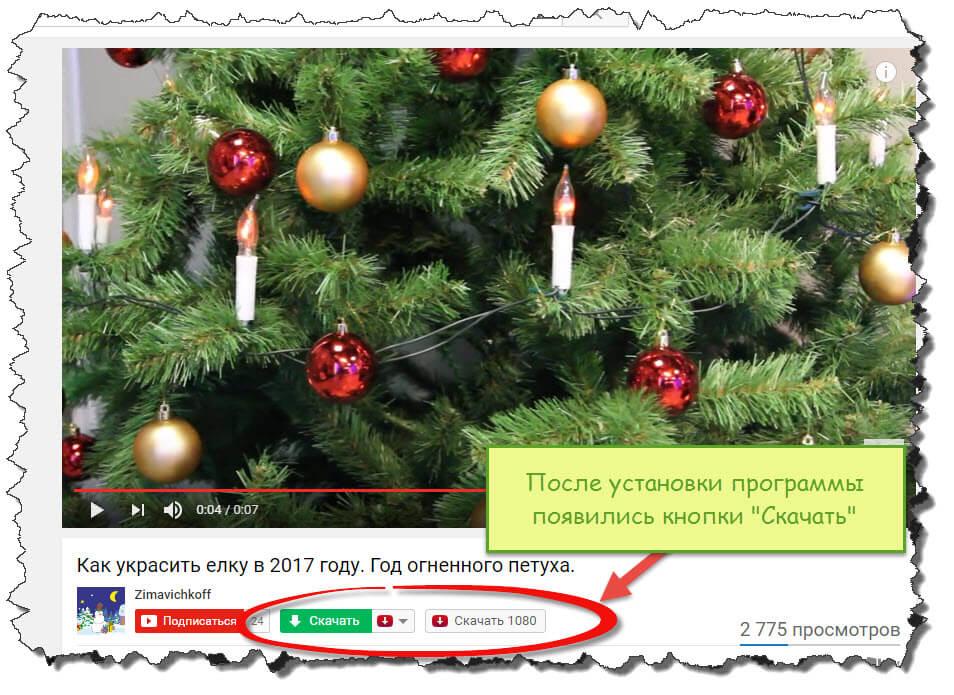
Программа DOWNLOAD MASTER, для загрузки видео с YOUTUBE.
Обратите внимание! Скачать видео или аудио запись можно и из меню программы, для этого, запустите утилиту Ummy Video Downloader и в поле адрес, вставьте ссылку на видео.

Таким образом, данная программа для скачивания видео с YouTube позволит сохранить любое видео на жесткий диск и вам в дальнейшем не придется его искать.
Savefrom.net — Программа для скачивания видео с YouTube
Savefrom.net – специальное расширение для браузеров, с помощью которого можно скачивать видео с YouTube, загружать музыку с Вконтакте и других популярных развлекательных ресурсов. Данное расширение встраивается в интернет браузер и под просматриваемым видео появляется кнопка скачать.
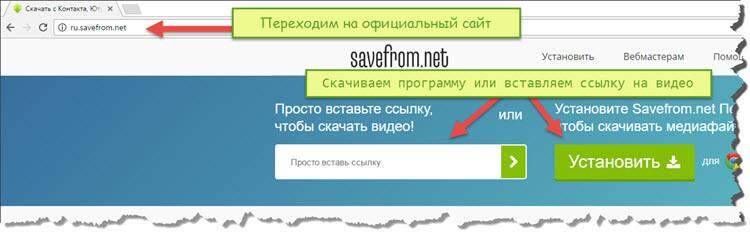
- Переходим на сайт. На главной странице жмем кнопку «Скачать»
Обратите внимание! Если вам нужно скачать видео только один раз, то скопируйте ссылку и вставьте в специальное поле на сайте;
- После того, как скачаете программу, установите её. В процессе установки снимите галочки как указано на скриншоте;
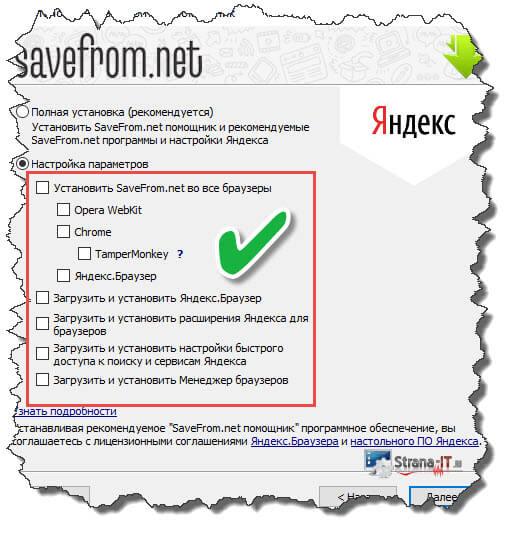
- Программа поддерживает работу со следующими сервисами, смотрите список на скрине ниже.
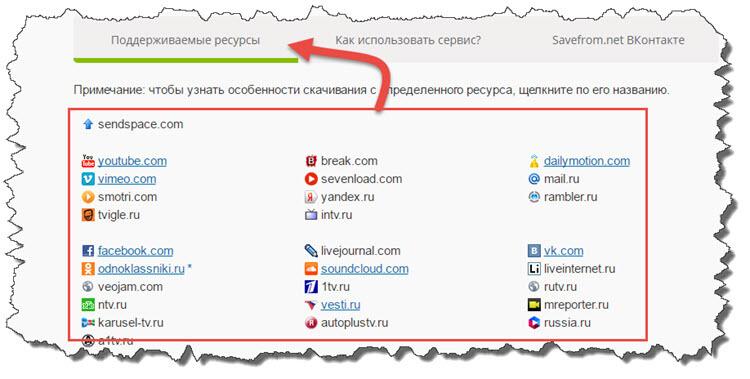
После того, как установите «Savefrom.net помощник» перезапустите интернет браузер и зайдите на сервис YouTube. Под воспроизводимым видео увидите кнопку «Скачать».
Скачиваем видео с YouTube вместе с Freemake Video Downloader.
Freemake Video Downloader – полноценная программа для скачивания видео с YouTube. В отличие от предыдущих утилит, Freemake Video Downloader позволяет скачивать целые play листы. При этом пользователь может выбрать качество загружаемого видео на свое усмотрение, а также настраивать скаченное видео для просмотра на мобильных устройствах.
- На главной странице жмем кнопку «Скачать». Дожидаемся скачивания файла;
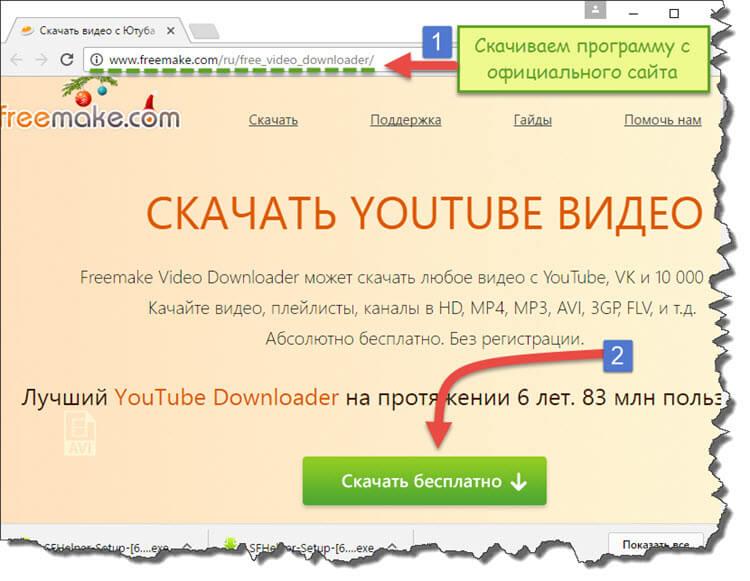
- Запустите скаченный файл, выберите «Язык» устанавливаемой программы. Укажите путь установки.
- При установке, снимите галочку, как указано на скриншоте ниже, иначе установится антивирусное ПО McAfee.
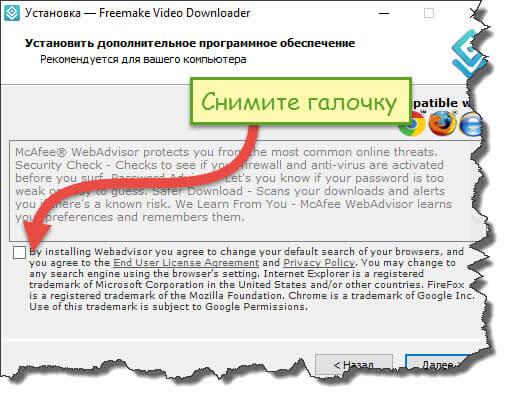
Совет! Если у вас есть уже другой антивирус, то устанавливать McAfee не имеет смысла.
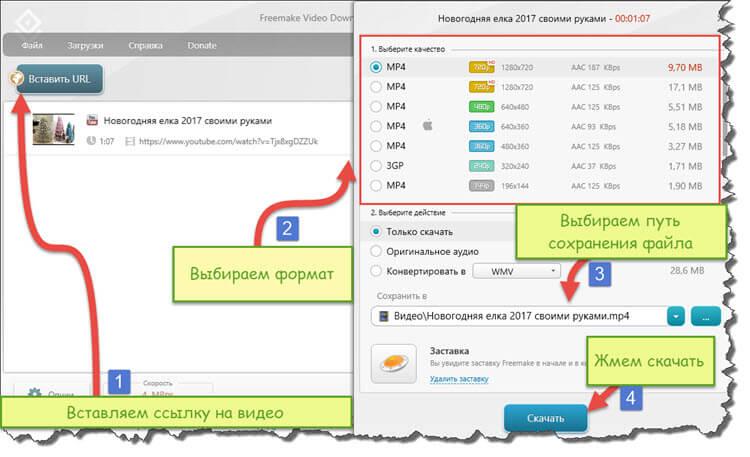
- Запускаем программу, вставляем ссылку с буфера обмена, выбираем желаемое качество видео, которое хотите сохранить и жмем кнопку «Скачать».
Программа загрузит видеофайл в указанную папку.
Обратите внимание! Функционал программы предусматривает скачивание аудио отдельно от видео. Поэтому если вам понравился трек, играющий в видео, то можете его скачать.
Теперь у вас есть полноценная программа для скачивания видео с YouTube.
Скачиваем видео с Youtube при помощи VDownloader.
VDownloader – одна из мощных программ, позволяющих не только скачивать видео с развлекательного сервиса, но и имеет возможность редактировать, изменять форматы, подписываться на канал автора и другие полезные функции.
Программа умеет так же записывать сохраненные записи на диск, но думаю данная функция в настоящее время мало кому окажется полезной.
- Жмем кнопку «Download Now».
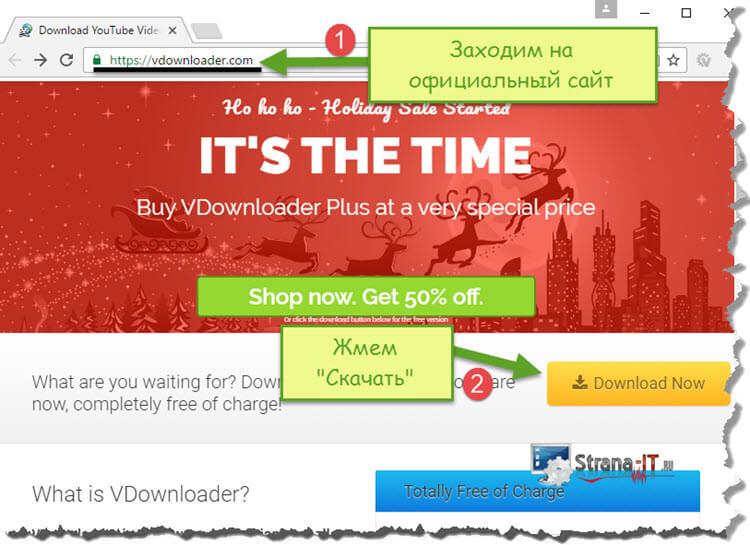
- Откроется следующая страница, где пользователю предлагается загрузить платную или бесплатную версию. Нас интересует бесплатная версия, поэтому жмем кнопку «Download»
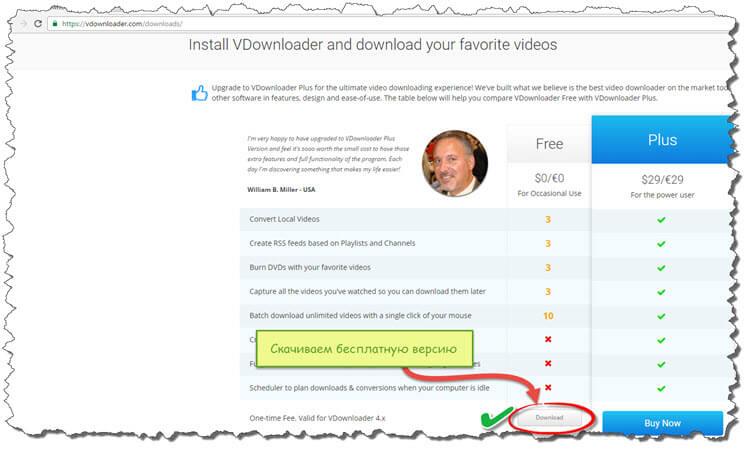
- Процесс установки стандартный. Только обратите внимание на то, что нужно убрать галочку, чтобы не установилось антивирусное ПО McAfee.
Обратите внимание! Программа не имеет поддержки русского языка, а бесплатная версия имеет ограниченный функционал, но для наших целей VDownloader отлично подойдет, как программа для скачивания видео с YouTube.

Для того, чтобы скачать видео, нужно вставить ссылку в соответствующее поле в программе. Выбрать качество загружаемого видео и нажать кнопку «Download».
Программа для скачивания видео с YouTube – Free YouTube Downloader
Free YouTube Downloader – небольшая полностью бесплатная программа, предназначенная для скачивания видеофайлов с YouTube. Программа имеет все необходимые функции и приятный интерфейс. С её помощью можно скачивать видео в различном качестве и аудиозаписи в формате mp3.
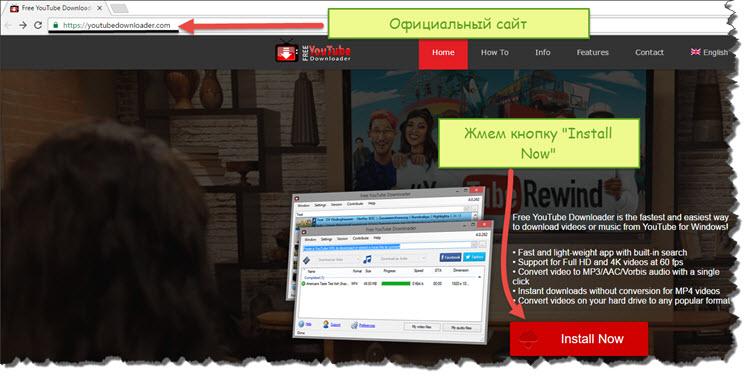
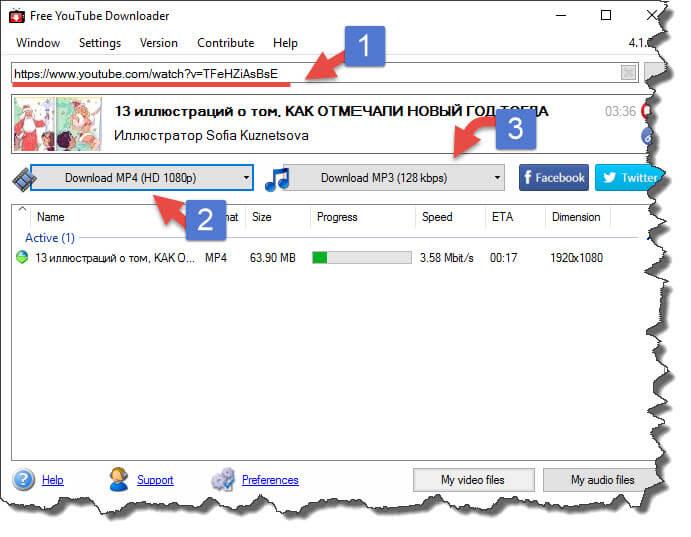
После скачивания установите программу, процесс, инсталляции стандартный. Поэтому трудностей никаких не возникнет. Для того, чтобы скачать видео, необходимо скопировать ссылку на него в сервисе YouTube и вставить в программу.
После выбора качества загружаемого видео, программа его скачает на жесткий диск компьютера. Вам останется лишь наслаждаться просмотром.
Заключение.
Сегодня мы с вами рассмотрели несколько вариантов скачивания видео с YouTube. Надеюсь вы выбрали для себя более удобный вариант и у вас теперь есть необходимая программа для скачивания видео с YouTube. На этом у меня все, если вы скачиваете видео, при помощи других программ, то пишите в комментариях свои советы.
Источник: strana-it.ru
11 способов скачать видео с YouTube на компьютер или телефон бесплатно
В этой статье мы разберемся, как скачать видео с Ютуба по ссылке на компьютер или телефон бесплатно и без регистрации в отличном качестве. Какие для этого лучше всего использовать программы, приложения, расширения для браузеров и онлайн-сервисы. Так же узнаем, как скачать только звуковую аудиодорожку из видео, музыкального клипа или видеоролика.
Скачивание видео с Ютуба по ссылке на компьютер
Скачать видео с YouTube при помощи вставки скопированной ссылки в специальные онлайн-сервисы очень просто. Принцип работы у всех идентичен, только незначительно отличается удобство, функциональность и скорость работы. Практически все они позволяют загружать видеофайлы и звуковые дорожки на ПК и ноутбук не только с Ютуба, но и Instagram, VK, ok.ru, Facebook,tiktok и других.
Ниже я расскажу о пяти основных онлайн-загрузчиках, на которые стоит обратить внимание ⇓
Savefrom.net

- Открываем в Ютубе любое понравившееся нам видео.
- Копируем ссылку на него из адресной строки браузера или в самой ссылке перед словом youtube ставим две буквы ss

. Например, https://www.ssyoutube.com/watch?v=xpVdKQ0xMq0.
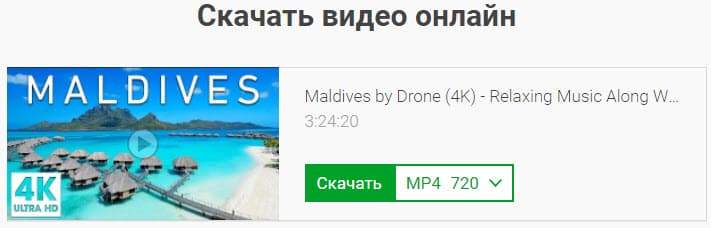
Далее можно просто нажать кнопку скачать и начнется загрузка видео на ваш компьютер или ноутбук. В автоматическом режиме онлайн-сервис выставляет максимально возможное качество загрузки видео со звуком. В Savefrom.net к сожалению это только 720 пикселей в формате MP4.
Даже если исходник будет в качестве 2K или 4K, как на примере, вы все равно не сможете его загрузить в максимальном качестве именно со звуком. Раскрыв выпадающий список рядом со словом “Скачать”, вы увидите гораздо больше форматов для загрузки, но все они сохраняют только видео без аудиодорожки.
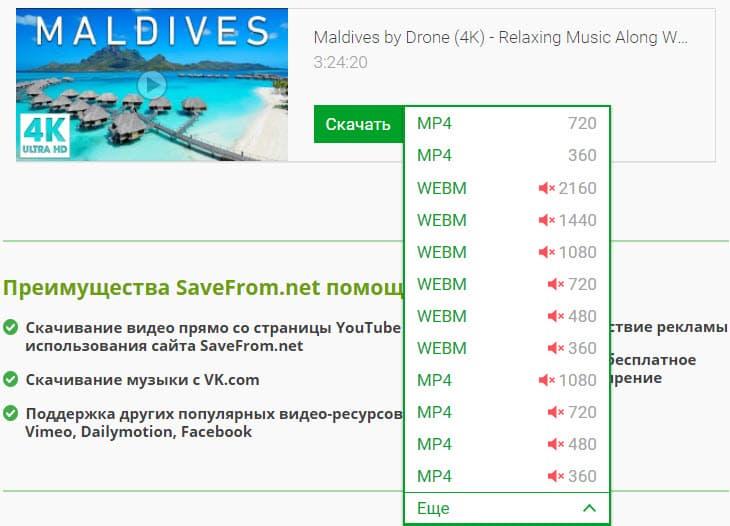
Наиболее интересные форматы это 1080p в MP4 и 2160p WEBM, жаль только что без звука.
Еще есть один похожий на Savefrom.net сервис presaver.com, но он не так функционален и менее удобен. Если Savefrom по какой-то причине не работает, то можно воспользоваться им. Загружает видео со звуком так же только в качестве 720p.
Сервис SaveFrom имеет собственное браузерное расширение, о котором я расскажу в соответствующем разделе статьи.
Getvideo.org
Следующий онлайн-сервис — Getvideo. На мой взгляд он более функционален и удобен, чем намного более популярный Savefrom.net. Кроме загрузки роликов с Ютуба, также можно сохранить видео из одноклассников, вконтакте, мой мир.
Процесс загрузки абсолютно такой же, как и в случае с Savefrom.
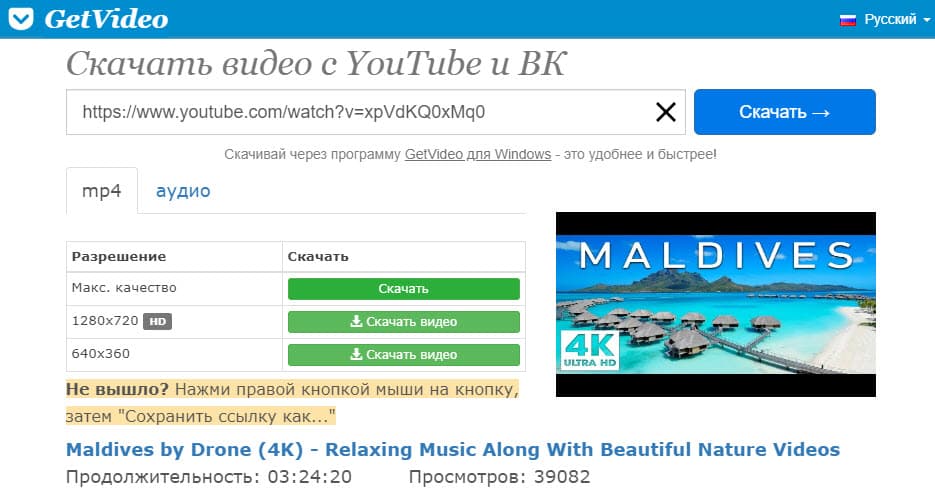
Максимальное качество так же 720p, но только для онлайн загрузки. У сервиса есть отдельная программа под ОС Windows и Андроид, которая позволяет загружать видеофайлы в качестве 1920×1080 (FullHD). Как ее скачать, установить и запустить закачку видео, читайте ниже в этой статье.
Аудиофайлы вытаскивать не умеет, сразу перекидывает на страницу загрузки десктопной программы.
Есть еще один сервис с похожим названием — Getvideo.at. Он позволяет сохранить видео себе на компьютер или телефон в стандартном качестве 360p и 720p, а звуковые файлы в MP3 и M4A.
Y2mate.com
Этот онлайн-сервис понравился мне тем, что он в отличии от 2х предыдущих отлично справляется с сохранением аудиодорожек любой продолжительности. По загрузке видео с YouTube, Facebook, Video, Dailymotion, поддерживает больше форматов (MP4, M4V, 3GP, WMV, FLV, MO, MP3, WEBM) и есть возможность сохранения видео со звуком в FullHD.
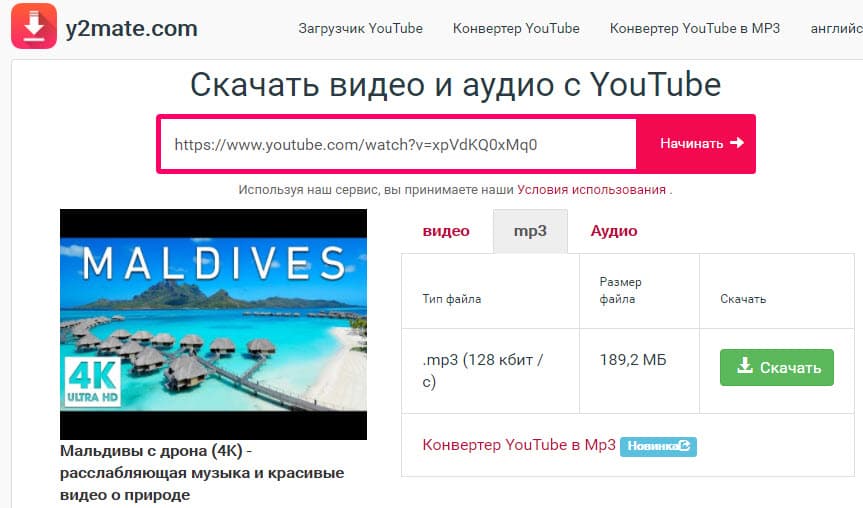
VDYoutube
Хороший бесплатный веб-сервис, который позволяет загружать видео (MP4, FLV, WEBM) и аудио (mp3, m4a) файлы с таких ресурсов, как YouTube, Facebook, Twitter, Vimeo, SoundCloud, OK.ru и других.
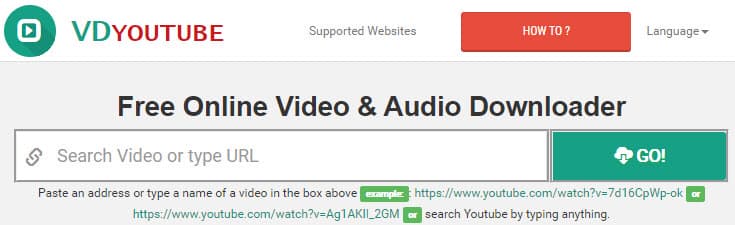
Сайт сервиса отлично оптимизирован под мобильные устройства и хорошо подойдет для работы со смартфонов и планшетов. Качество загрузки файлов mp3 составляет 256 кбит/с. Для видео все стандартно.
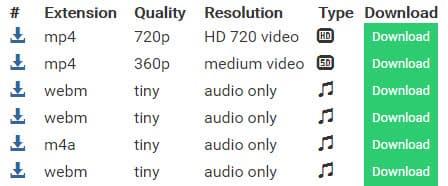
Так же, как и в Savefrom, если в адресной строке перед youtube добавить vd, то вас перебросит на страницу сервиса VDYouTube.
Savido.net
Еще хотел выделить один забугорный сервис — https://www.savido.net/. Для того, чтобы скачать видео в высоком качестве FullHD, 2 и 4K, придется заплатить. Бесплатно можно скачать например, музыкальный клип в разрешении 1280×720 или музыку к нему в MP3 с битрейтом 320 kbps продолжительностью не более 3х часов.
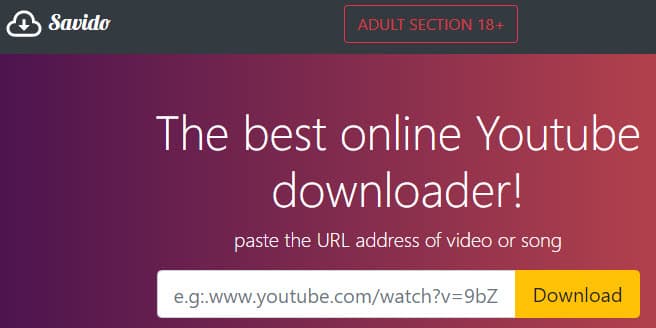
Вот еще ссылки на пару рабочих онлайн-сервисов, но ничем особенным они не выделяются ⇓
- https://savedeo.site/
- http://www.clipconverter.cc/
Как скачать видео с Ютуба на телефон Андроид или Айфон
Отличным решением будет установка китайского мобильного браузера UC Browser. В нем уже есть встроенная функция загрузки видео и звуковых файлов с Ютуб. UC браузер доступен для установки на все основные мобильные платформы, включая: Android, iOS, Windows Phone, Symbian, Java, Blackberry. Имеется десктопная версия под ОС Windows и KaiOS.
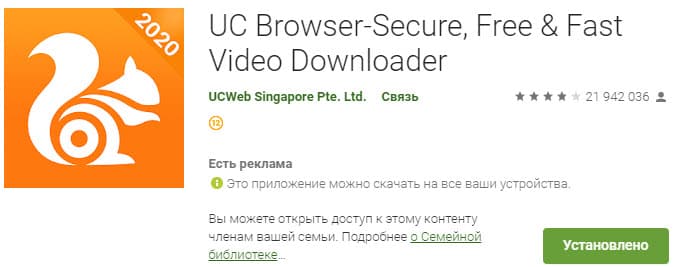
Правилами Google пользователям запрещено загружать какой-либо контент, если они не увидят ссылку “Загрузить” или аналогичную ей, отображаемую в YouTube для этого контента».
По этой причине в магазине Google Play нет официальных расширений загрузчиков для Андроид. В этом случае нам помогут сторонние приложения, которые обязательно загружаем с сайта разработчика.
Ниже я привел список несколько приложений, с помощью которых вы сможете загружать ролики из Ютуба на смартфоны и планшеты, работающие на ОС Андроид.
- TubeMate;
- SnapTube;
- Watch Later;
- YouTube Downloader;
- YTD;
- WonTube.
Так же можно оплатить премиум подписку на YouTube. Стоит она 199 руб в месяц и позволяет легально скачивать видеоролики с сервиса в качестве 720p.
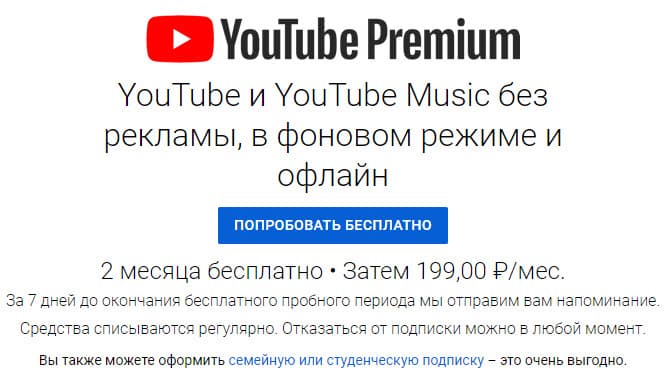
Для пользователей продукции Apple, я посоветую удобную утилиту Workflow.
Так же на всех мобильных устройствах хорошо работают и онлайн-сервисы, описанные выше.
Скачивание видео с помощью браузерного расширения
Сразу хочу сказать, что для загрузки видео с Ютуб, лучше всего использовать браузер Mozilla Firefox, так как в Google Chrome есть запрет на на использование таких плагинов. И даже если вы их установите, то воспользоваться всеми функциями не сможете.
Вот что мне выдал Google Chrome при попытке скачать видео с YouTube при помощи расширения DownloadHelper.

Зато он отлично работает в Firefox.
Список рабочих плагинов и расширений ⇓
- DownloadHelper;
- Download YouTube Videos as MP4;
- SaveFrom.net;
- FastesTube.
- Foxified.
Использование программ
Для скачивания видео с YouTube можно использовать и сторонние программы, так называемые программки-загрузчики или проигрыватели, поддерживающие потоковое видео. Например, VLC media player.
Скачиваем видео в формате MP4 с Ютуба при помощи VLC медиаплеера
VLC — бесплатный медиаплеер с открытым исходным кодом. Поддерживает все основные платформы и воспроизводит огромное разнообразие мультимедийных файлов, как старых, так и новых форматов. Так же есть функция просмотра сетевых трансляций, а при необходимости и их загрузка.

Этот способ загрузки видео с Ютуб я обнаружил совсем недавно. Работает только для него. Другие видеохостинги, например от вконтакте и инстаграма не видит. Способ отличный. Срабатывает на все 100%.
Загрузка видеофайла происходит в формате мп4, что немаловажно, так как размер файла минимальный.
Пошаговая инструкция по закачке:

- Скачиваем и устанавливаем себе на ПК или ноут медиаплеер VLC.
- Запускаем его и переходим во вкладку “Медиа” ⇒ “Открыть URL”.

Далее запускаем ролик на YouTube и копируем из адресной строки браузера ссылку на видео.

Вставляем ее в поле сетевого адреса и нажимаем кнопку “Воспроизвести”.

Начнется загрузка видео. В зависимости от качества видеофайла, его длительности и разрешения это займет определенное время.

Теперь переходим во вкладку “Инструменты” ⇒ “Информация о кодеке”.

Копируем весь код из строки “Расположение”.

Возвращаемся в браузер, вставляем его в адресную строку и нажимаем Ввод. Автоматически запустится проигрывание ролика.

Чтобы начать его загрузку, надо в правом нижнем углу кликнуть ЛКМ по кнопке с 3 точками и нажать скачать.
Программа от онлайн-сервиса Getvideo.org
Загрузка видео в программе идет медленно. У меня средняя скорость составила всего 960 Кб/сек, хотя в начале была 1.4 Мб/сек. Размер видеоролика в FullHD почти 6 Гб.
Загрузить длинную музыкальную композицию из тестового файла не получилось. Пробовал 2 раза. Всегда выдавала ошибку. Возможно более короткие композиции удастся закачать.
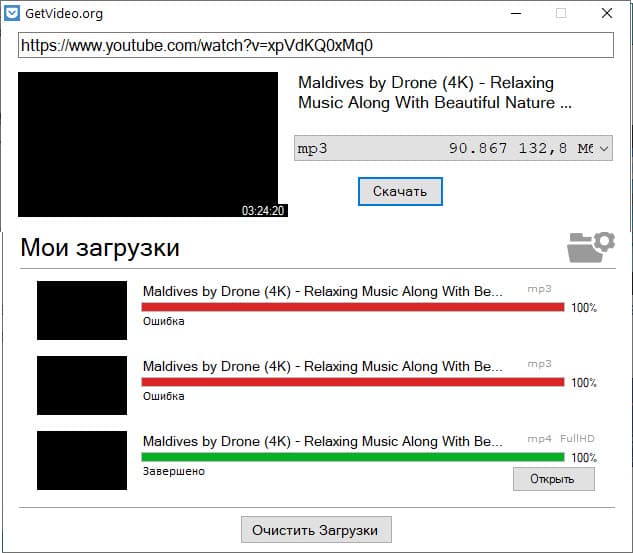
Возможности программы GetVideo ⇓
- Высокая скорость работы;
- Поддержка всех самых популярных видеохостингов – Youtube, Вконтакте, Vimeo;
- Поддержка форматов UltraHD (4k), FullHD, HD, MP3;
- Удобный менеджер загрузки файлов;
- Простота в использовании и бесплатна.
Ссылка на сайт загрузки программы GetVideo
YouTube Downloader HD
Еще один бесплатный загрузчик видео. Легко загружайте видео и конвертируйте их в видеоформат MP4 (совместим со всеми медиаплеерами, iPhone, iPad). Вы можете скачать видео 4K Ultra HD, Quad HD, High Definition и Full HD с YouTube. Это единственный простой загрузчик, который позволил загрузить тестовое большое видео в формате 4K. Рекомендуется к использованию. https://www.youtubedownloaderhd.com/
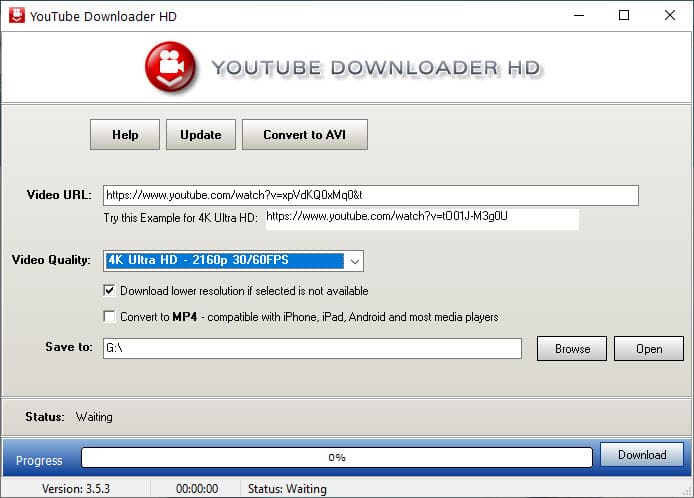
Ummy Video Downloader
Все отлично, программка хорошая, но у нее большой недостаток — она платная, причем по подписке. За нее ежемесячно придется платить. Если найдете на торрентах разблокированную версию, то можно пользоваться. https://videodownloader.ummy.net/ru/
4K Video Downloader
С помощью десктопного приложения 4k Video Downloader можно загружать целые плейлисты, скачивать видео в 4Kкачестве, а также контент с сохраненными субтитрами. Программу можно загрузить бесплатно с официального сайта https://www.4kdownload.com/ru/
JDownloader 2
Это универсальный менеджер загрузок. который поддерживает кучу возможностей по скачиванию видео и музыкальных файлов с различных сервисов. Есть версии под Windows, Mac, Linux. С тестовым файлом справился на ура. Я пользуюсь только им.
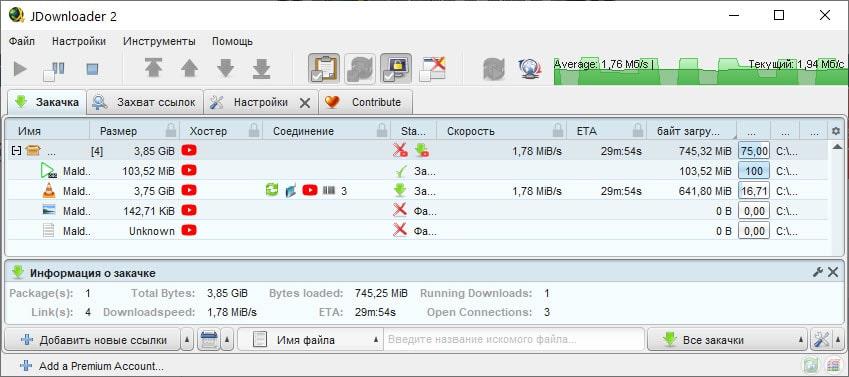
Ссылка на официальный сайт Jdownloader2
Скачиваем видео или mp3 с Youtube при помощи программы Televzr Downloader

Это отличная программка для сохранения видео с любого сайта. Поддерживает загрузку с Youtube, Facebook, Vimeo, Dailymotion, Twitter, Instagram и многих других менее популярных онлайн-платформ.
Televzr позволяет легко выбрать необходимый формат, в котором вы хотите сохранить аудио или видео материал.
- Переходим на официальный сайт программы Televzr Downloader.
- Загружаем нужную версию утилиты. Поддерживает Windows и macOS.
- По умолчанию устанавливается облегченная версия программы Televzr light. Версия Pro платная. Она дает возможность сохранять ролики в качестве более 720p.
- Далее вставляете ссылку с нужного вам сервиса. Поддерживает загрузку более, чем с 700 сайтов. Весь список доступных сервисов, можно посмотреть в нижней части главной страницы сайта программы. Если вы используете приложение Ummy, то под видео появятся кнопки “Скачать HD с Ummy” или “Скачать MP3 с Ummy”.

- После вставки ссылки, появиться изображение требуемого видео и ссылка на его загрузку.
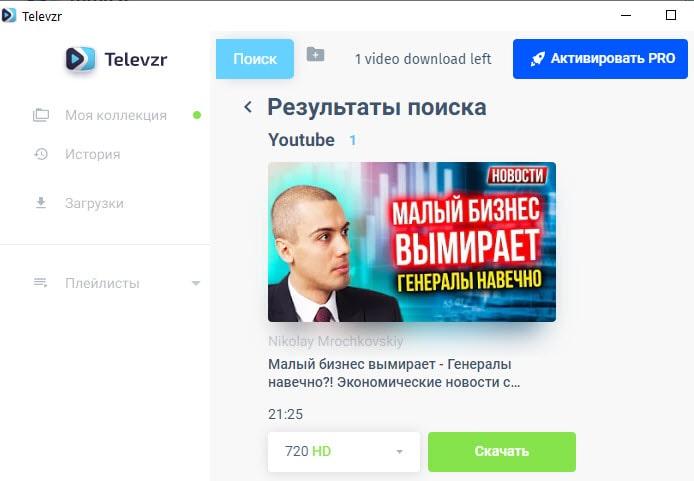
Видео по загрузке видео с Ютуба при помощи телеграмм бота
Нарушение прав при загрузке видеоматериалов
Копирование видеоконтента без предварительного согласия автора и сервиса будет расценено, как нарушение авторских прав.
Вы можете пользоваться без ограничений материалами, которые распространяются по свободной лицензии Creative Commons CC и CC BY.
Мой опыт или чем лучше пользоваться для скачивания видео и звуковых файлов с YouTube
Обратите внимание, что практически все онлайн-сервисы имеют ограничение на скачивание видеофайлов как по максимальному разрешению, так и объему, хотя об этом мало кто информирует. Например, ролик длиной 20 минут в сервисе y2mate.com вы можете скачать в разрешении 1920×1080, а 2-3х часовой уже только в 720p, хотя изначально он более качественный.
Поэтому для бесплатной загрузки видео в отличном качестве лучше всего подойдут программы устанавливающиеся на настольный ПК или ноутбук. Такие как
Для сохранения из видеофайлов ютуба звуковых дорожек любой длины отлично справляется онлайн-сервис https://www.y2mate.com/ в качестве 128 кбит/сек. Если надо 320 кбит/сек, то подойдет https://www.savido.net/, но там есть ограничения не более 3х часов.
Ну а универсальный инструмент, которым пользуюсь я, это программа JDownloader 2. Этот загрузчик позволяет скачивать по ссылкам видео и звук практически откуда угодно. Она бесплатна, на русском языке, но надо немного разобраться с ее настройками, и тогда вам будут не нужны никакие сервисы и другие программы.
По возможности, я буду добавлять в статью новые проверенные способы сохранения видео с Youtube. Если вы знаете работающие способы, отличные от описанных, то пожалуйста поделитесь с ними в комментариях к этой статье. Спасибо.
Источник: fixx.one
Как скачать видео с YouTube бесплатно и «без проволочек»: инструкция для зеленых
Зачем загружать видео с YouTube? Например, вы хотели бы посмотреть видео в дороге, когда доступа к интернету не будет. Или вы считаете, что ролик могут по каким-либо причинам удалить. Мы объясним, как легко можно скачать видео с ютуба на телефон андроид или iOS, а также на компьютер Windows или Mac.
Как загружать видео с YouTube через онлайн-сервисы
Наиболее простой способ – использовать один из популярных сервисов с хорошей репутацией. Все они имеют похожий функционал. Опишем наиболее востребованные из них.
SaveFrom.net
Один из самых популярных таких инструментов – SaveFrom.net. Особенность сайта в том, что он предлагает невероятно простой и способ загрузки видео с ютуб. Чтобы им воспользоваться, вам даже не придется вручную заходить на страницу сайта по его адресу.
- Просто откройте в ютубе желаемое видео.
- В строке адреса измените текст так, чтобы перед доменным именем youtube появились две буквы ss. Например, вместо адреса https://www.youtube.com/watch?v=v8JRzXCFHrw у вас будет https://www.ssyoutube.com/watch?v=v8JRzXCFHrw
- Теперь осталось лишь нажать клавишу Enter, и браузер вас направит на страницу сервиса, где уже будет вставлена ссылка на интересующее вас видео.
- Выберите формат и качество итогового файла или оставьте значения по умолчанию. Подтвердив загрузку, вы инициируете скачивание видео на компьютер или телефон.
Другие сервисы
Save-Video
У этого сервиса такой же принцип действия, что у Saveform.net
Перед доменным именем youtube просто добавьте слово magic.
VDYouTube
Аналогично работает предыдущим двум. Нужно лишь использовать символы vd.
Еще три проверенных инструмента
- Getvideo.org
- Videograbby.com
- ClipConverter.cc
Как скачать видео с YouTube на телефон c помощью этих инструментов? Нужно просто зайти на главную страницу, в соответствующее поле вставить адрес желаемого видеоролика и нажать на кнопку подтверждения загрузки.
Расширения для бразуера
SaveFrom.net
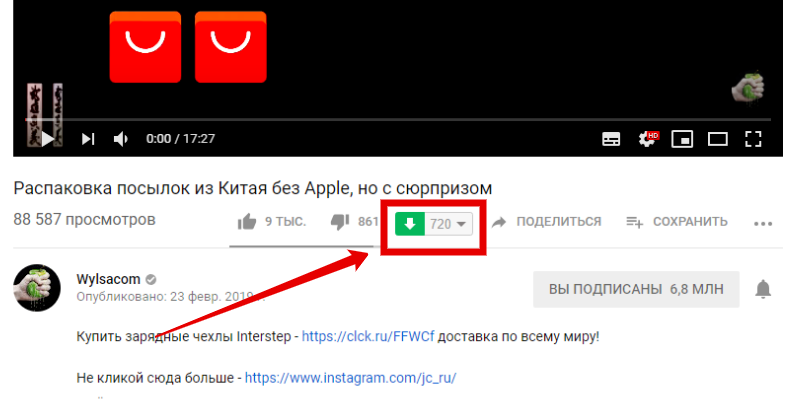
Команда самого популярного сервиса для скачивания ролика разработала очень удобное расширение. Оно добавляет кнопку загрузки прямо в интерфейс YouTube. Для этого нужно лишь установить это расширение.
Другие варианты
- Youtube Video Downloader
- Easy Youtube Video Downloader Expressot Dishita
- YouTube Downloader
Программы для компьютера
Как скачать видео с YouTube без программ, мы уже рассмотрели. Но некоторым привычнее работать с десктопными приложениями. Теперь обсудим наиболее популярные приложения, предназначенные для этих целей.
4K Video Downloader
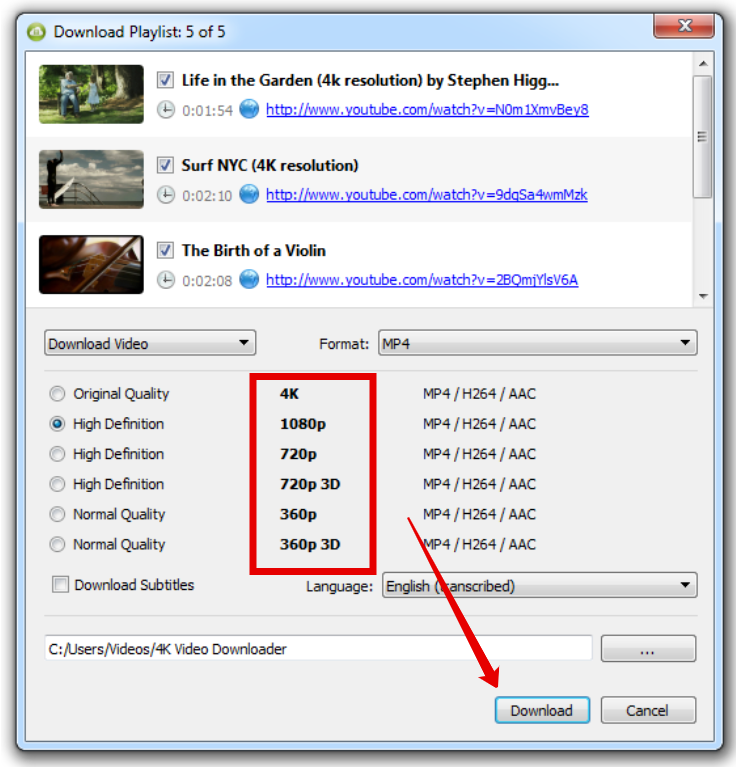
Эта программа годится для тех, кого уже не устраивают ограниченные возможности работы с расширениями или онлайн-сервисами.
- скачивайте каналы и плейлисты целиком;
- загружайте видео в формате 4K и в 3D;
- используйте настройки для работы с субтитрами;
- вы можете скачать youtube на компьютер с любой страницы интернета, где есть встроенные ролики.
ClopGrab
Это программа, которая является ярким представителем семейства «всё в одном». Вы можете воспользоваться встроенным поиском по сервису, автоматически распознавать ссылки, содержащиеся в буфере обмена и управлять несколькими потоками загрузок.
Единственный недостаток программы – она не поддерживает работы с плейлистами.
Softrino YT Converter
Разработана программа для пользователей компьютеров на macOS, которые не любят заморачиваться. Конечно, выбирать качество видео или загружать лишь аудио здесь можно. Но весь процесс настолько прост и интуитивно понятен, что даже новичок не испытает никаких сложностей.
Как скачать видео с ютуба на Андроид
Google не допускает в Google Play приложений, которые бы позволяли скачать видео с ютуба на андроид. Поэтому искать их приходится на других ресурсах. Но нужно быть очень внимательным. Ведь существует множество вредных программ, которые используются злоумышленниками для совершения противоправных действий.
Поэтому, работая с такими APK-файлами, вы действуете на свой страх и риск.
На текущий момент более-менее зарекомендовали себя следующие приложения:
- WonTube.
- TubeMate.
- Watch Later.
- YTD.
- SnapTube.
iOS
Как скачать видео с YouTube на iphone?
Существует довольно хитрый способ, как можно решить эту задачу. Вам нужно установить приложение «Быстрые команды» и добавить соответствующий шорткат. Теперь вы можете загружать видео следующим способом:
- Нажмите на кнопку «Поделиться».
- Выберите ссылку «Быстрые команды».
- Нажмите на кнопку Download YouTube.